Zoom'da 1004 Hata Kodu Nasıl Çözülür [2025 İçin Yöntemler]
Zoom, bilgisayarınızda başkalarıyla bağlantı kurmak için erişebileceğiniz en iyi iletişim platformlarından biridir. Ancak, yazılımı yüklerken ve çalıştırırken bazen 1004 hata kodu gibi bazı hatalar gösterir. Bu hatayla, yazılımı açma şansınız olmaz. Bu nedenle, bu sorunu nasıl çözeceğiniz konusunda hiçbir fikriniz yoksa, bu gönderideki her şeyi okumalısınız. Size hata ve nedenleri hakkında yeterli bilgi vereceğiz. Bundan sonra, size hatayı nasıl düzelteceğinizi öğreteceğiz Zoom 1004 hata kodu. Bununla birlikte, hatayı çözmek için tüm olası çözümleri öğrenmek istiyorsanız, hemen bu yazıyı kontrol edin.

SAYFA İÇERİĞİ
Bölüm 1. Zoom'daki 1004 Hata Kodu Nedir?
Zoom yazılımını veya uygulamasını yüklediyseniz ve çalıştırmayı deniyorsanız, 1004 hata koduyla karşılaşabileceğiniz zamanlar olabilir. Bu hata, bir güncelleme sorunu veya sunucuda yanlış bir şey olmasıyla ilgilidir. Bu hatayla, yazılımı diğer kullanıcılarla iletişim kurmak için açamazsınız. Hatanın nedenini öğrenmek istiyorsanız, aşağıdaki bölümdeki ayrıntıları okuyun.
Bölüm 2. Zoom'da 1004 Hata Kodunun Nedeni Nedir?
Zoom Sunucusu Sorunu
Zoom sunucusunun bakımda olduğu veya dengesiz olduğu zamanlar vardır. Bu durumda, 1004 hata koduyla karşılaşma olasılığınız daha yüksektir. Durumuyla ilgili güncellemeler için ana Zoom web sitesini ziyaret edebilirsiniz.
Güvenlik Duvarı Kısıtlamaları
Cihazınızdaki veya bilgisayarınızdaki bazı güvenlik duvarı kısıtlamaları Zoom'un düzgün çalışmasını engelleyebilir. Kısıtlamalar yazılımın sunucuya bağlanmasını engelleyerek hatalara yol açabilir.
Ağ Bağlantısı
Zoom internet tabanlı bir iletişim platformudur. İnternet bağlantınız zayıf veya yavaşsa bilgisayar ekranınızda hatayı görebilirsiniz.
Güncel Olmayan Zoom Yazılımı
Güncel olmayan bir Zoom istemcisi veya yazılımı kullanıyorsanız, bu sorunla karşılaşabilirsiniz. Güncel olmayan bir program sürümü, uyumluluk sorunları ve zayıf performans dahil olmak üzere birçok hataya yol açabilir.
Bu nedenleri öğrendikten sonra Zoom'daki 1004 hata kodunun nasıl düzeltileceğini merak ediyor olabilirsiniz. Daha fazla bilgi edinmek için aşağıdaki ayrıntıları kontrol edin.
Bölüm 3. Zoom'da 1004 Hata Kodunu Düzeltmenin En İyi Yolları
Zoom'unuzdaki hatayı düzeltmenin en iyi yolunu mu arıyorsunuz? Artık endişelenmeyin. Hatadan kurtulmak için kullanabileceğiniz en iyi çözümleri size sunduğumuz bu bölümü okuyun.
Yöntem 1. 1004 Hata Kodunu Düzeltmek İçin Zoom Hizmet Durumunu Kontrol Edin
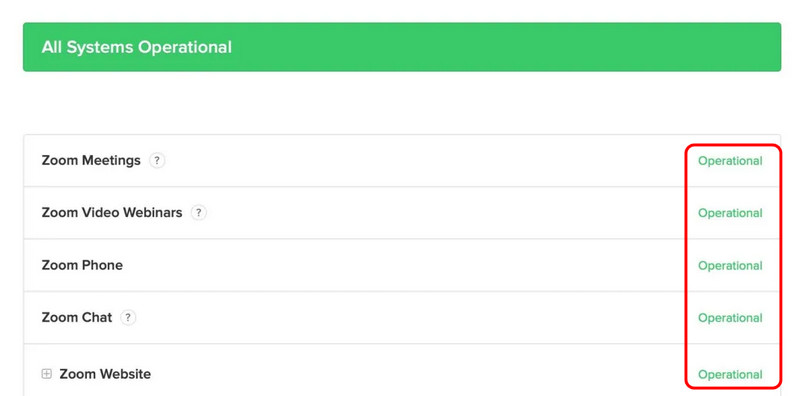
Daha karmaşık bir sorun giderme sürecine geçmeden önce Zoom'un hizmet durumunu kontrol etmelisiniz. Hizmette bir sorun varsa veya bakımdaysa, yazılımı çalıştırmadan önce yeni güncellemesini beklemelisiniz. Zoom'un hizmet durumunu görmek için tarayıcınıza gidin ve ana web sitesini ziyaret edin. Bundan sonra, şuraya gidin: Tüm Sistemler Çalışıyor bölüm. Bundan sonra, tüm parametreler 'Çalışma Modu'nda olup olmadıklarını görmek için kontrol edilir. Ancak, hizmetin durumu iyi durumdaysa, o zaman sisteminizde veya cihazlarınızda bir sorun olabilir.
Yöntem 2. 1004 Hata Kodunu Çözmek İçin Yazılımı Güncelleyin
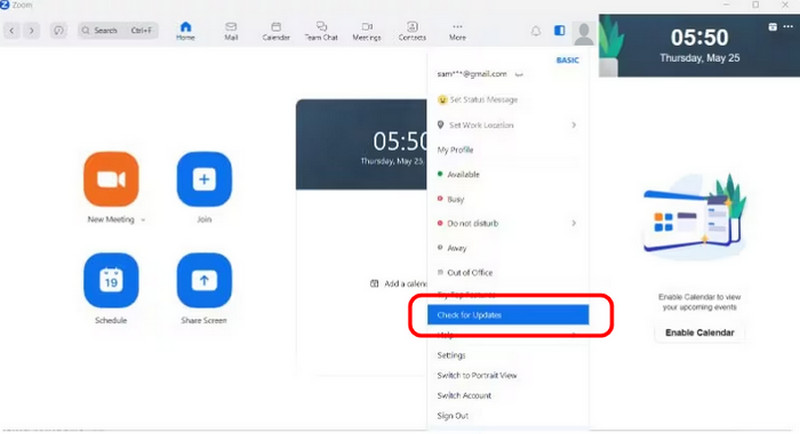
Zoom'un eski bir sürümünü kullanıyorsanız, hata kodunu bulabilir ve yazılımı bilgisayarınızda başlatamayabilir veya çalıştıramayabilirsiniz. Bu nedenle, sorunu çözmek istiyorsanız, programın en son sürümünü de edinebilirsiniz. Daha yeni sürüme erişmek, uyumluluk sorunlarını da çözmenizi sağlayabilir. Yazılımınızı başlatın ve kontrol etmek ve güncellemek için Güncellemeleri Kontrol Et bölümüne gidin. İşiniz bittiğinde, tıklayın ve programın en son sürümünü edinmeniz gerekip gerekmediğine bakın.
Yöntem 3. 1004 Hata Kodunu Çözmek İçin Zoom Önbelleğini ve Çerezleri Silin
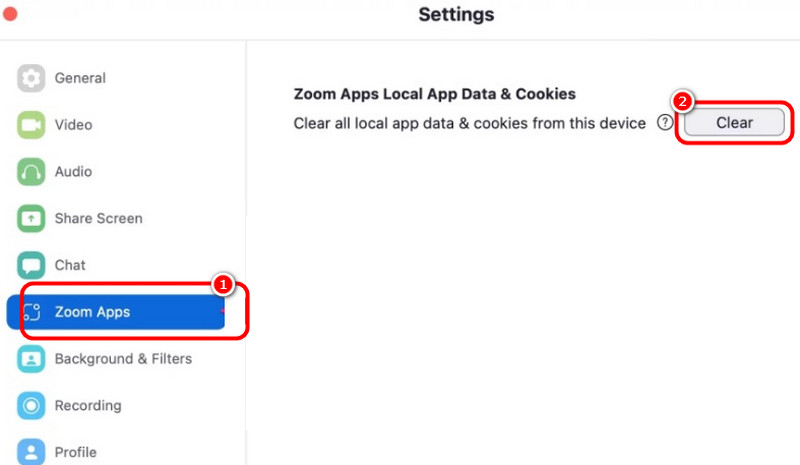
Sorununuzu çözmek için önbelleği ve Zoom çerezlerini de silebilirsiniz. Bu işlemle sorunun düzeldiğinden emin olabilirsiniz. Hatta performans sorunlarını çözebilir, güncel olmayan verileri kaldırabilir ve diğer Zoom sorunlarını çözebilirsiniz. Önbelleği ve çerezleri silmek için Zoom yazılımınızı başlatın ve Ayarlar bölümüne gidin. Ardından Zoom Uygulamaları seçeneğine tıklayın ve Temizle düğmesini işaretleyin. Bununla birlikte, tüm Yakınlaştırma önbelleği ve çerezler derhal silinecektir.
Yöntem 4. Windows Defender Güvenlik Duvarını Yapılandırarak 1004 Hata Kodunu Düzeltin
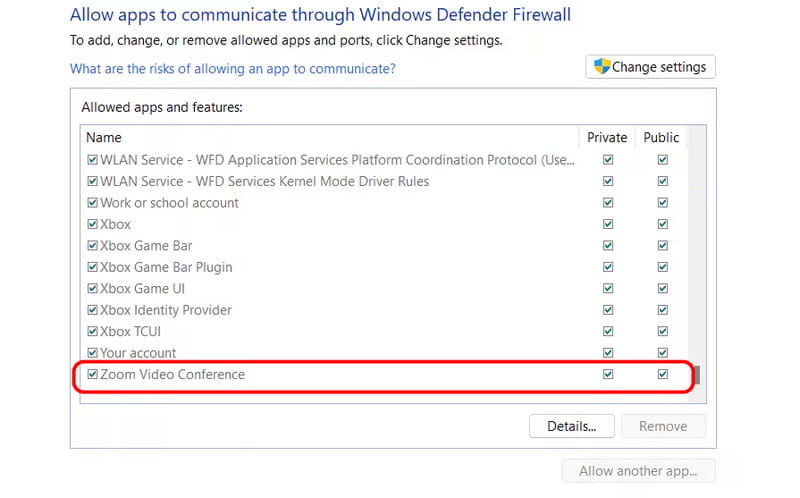
Bazen bilgisayarın güvenlik duvarı Zoom'un performansını ve kurulumunu engelleyebilir ve bu da 1004 hata koduna yol açabilir. Güvenlik duvarını yapılandırmak için:
1. Windows + R tuşuna basın, şunu yazın: güvenlik duvarı.cpl'yi kontrol etve Enter'a basın.
2. Daha sonra sol arayüzden ikinci seçeneğe tıklayın ve Ayarları Değiştir butonuna tıklayın.
3. Ardından, Zoom uygulamasının açık olduğundan emin olun Özel ve Halk ağlar. Değişiklikleri kaydetmek için Tamam'a tıklayın.
Yöntem 5. 1004 Hata Kodunu Çözmek İçin Zoom'u Kaldırın ve Yeniden Yükleyin
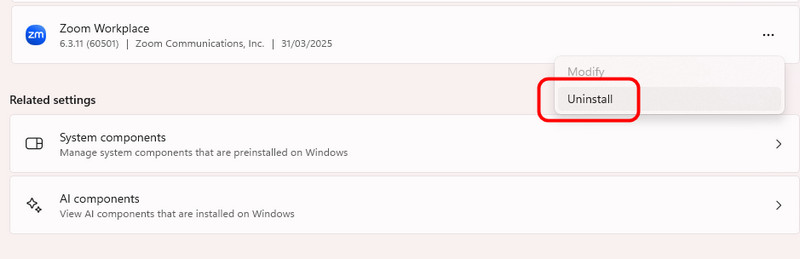
Temiz bir kurulum süreci önerilir. Yazılımınızı kaldırıp yeniden yüklemek, geçici hataları, aksaklıkları ve hataları ortadan kaldırmanıza yardımcı olabilir. Bunun dışında, yazılımınızı yeniden yüklemek daha iyi bir sürüm elde etmenize yardımcı olabilir. Bu nedenle, süreci başlatmak istiyorsanız, bilgisayarınızın Ayarlar > Uygulamalar bölüm. Zoom yazılımını bulun ve Kaldır düğmesine basın. Bundan sonra, bilgisayarınıza yeniden yükleyin.
Yöntem 6. 1004 Hata Kodunu Düzeltmek İçin Bilgisayarı Yeniden Başlatın
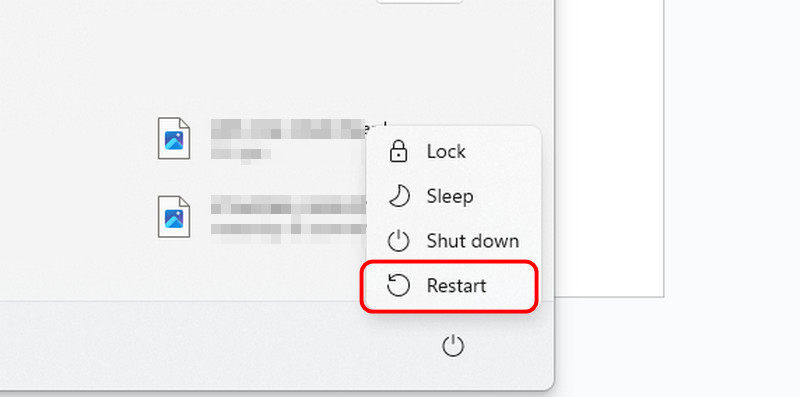
Yazılımı yeniden yükledikten sonra bilgisayarınızı yeniden başlatmayı da deneyebilirsiniz. Zoom ile ilgili tüm sorunların silinip kaldırıldığından emin olmak için önerilen bir çözümdür. Bu nedenle, bilgisayarınızdaki Başlat düğmesine basmanız yeterlidir. Ardından, Güç simgesine basın ve Tekrar başlat buton.
Yöntem 7. 1004 Hata Kodunu Çözmek İçin Zoom Destek Ekibiyle İletişime Geçin

Yöntemler işe yaramazsa yapmanız gereken son seçenek Zoom desteğiyle iletişime geçmektir. Sorunlarınızı çözmenize yardımcı olabilecek kişiler onlardır. Tek yapmanız gereken hatayla ilgili endişenizi dile getirmek ve size en iyi eylemleri verecek bir an beklemektir.
Bölüm 4. Zoom Hasarlı Kaydedilmiş Video 1004 Hata Kodu Nasıl Düzeltilir
Zoom'da kaydedilmiş hasarlı bir videonuz mu var? O zaman, onu medya oynatıcınızda oynatmakta zorluk çekiyor olabilirsiniz. Öyleyse, yapabileceğiniz en iyi çözüm mükemmel bir video onarım yazılımı kullanmaktır. Hangi yazılımı kullanacağınız hakkında hiçbir fikriniz yoksa, şuraya erişmenizi öneririz: Vidmore Video Düzeltme . Bu video onarım programı hasarlı kayıtlı videonuzu etkili bir şekilde onarmanıza ve onarmanıza yardımcı olabilir. Ayrıca, hızlı bir sürece sahiptir ve istediğiniz sonucu zamanında almanızı sağlar. Ayrıca, burada beğendiğimiz şey, yazılımın size kapsamlı özellikler ve programı tüm kullanıcılar için uygun hale getiren bir arayüz sunabilmesidir. Dahası, program bulanık, pikselli, donmuş ve daha fazlası gibi çeşitli video sorunlarını onarmanıza yardımcı olabilir.
Heyecan Verici Özellikler
● Videoları hızlı bir şekilde onarmak için basit bir kullanıcı arayüzü sunabilir.
● Programın hızlı bir video onarım prosedürü vardır.
● 4K videoları işleyebilir.
● Yazılım, onarım işleminin ardından yüksek kalitede video üretebilir.
● Yazılımın Önizleme bölümü mevcuttur.
Hasarlı kayıtlı videonuzu kolayca düzeltmek için aşağıdaki basit talimatları inceleyin.
Adım 1. Vidmore Video Fix'e erişin
Şunu kurabilirsiniz: Vidmore Video Düzeltme Aşağıdaki İndir butonlarını tıklayarak yazılımı indirin.
Adım 2. Hasarlı Video Dosyasını Yerleştirin
Tıkla Kırmızı Artı Hasarlı kayıtlı videoyu bir sonraki işlem için eklemek için. Ardından, örnek videoyu eklemek için Blue Plus seçeneğini işaretleyin.
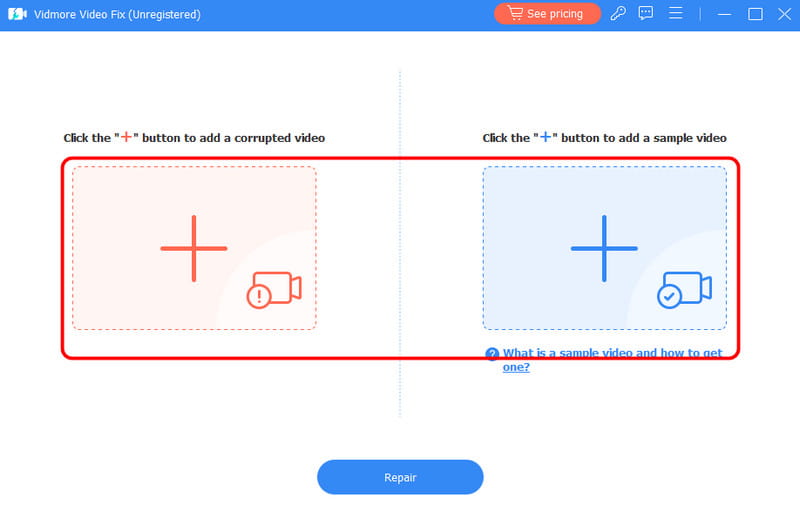
Adım 3. Onarım İşlemini Başlatın
Videoyu ekledikten sonra onarım sürecini başlatın. Tamir etmek Aşağıdaki seçeneğe tıklayın ve işlemin tamamlanması için birkaç saniye bekleyin.
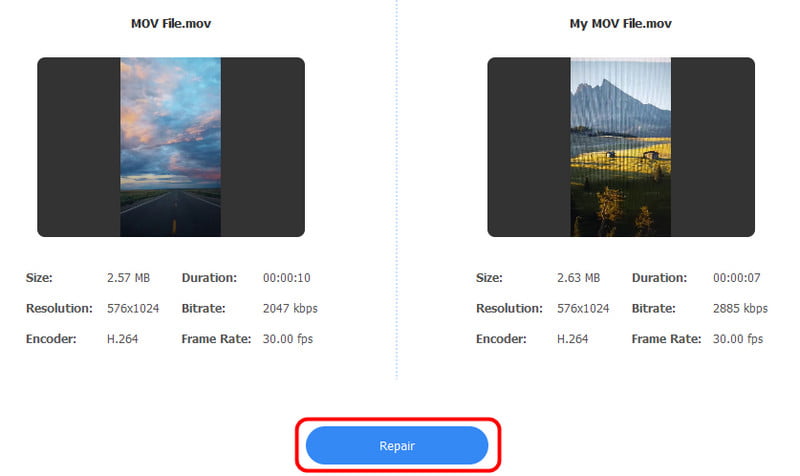
Ayrıca şuraya da dokunabilirsiniz: Ön izleme Sabit videoyu kontrol etme özelliği.
Adım 4. Sabit Kaydedilen Videoyu Kaydedin
Son rötuş için, Kayıt etmek seçeneği. Bundan sonra, videonuzu açın ve sorunsuz bir video oynatması yapın
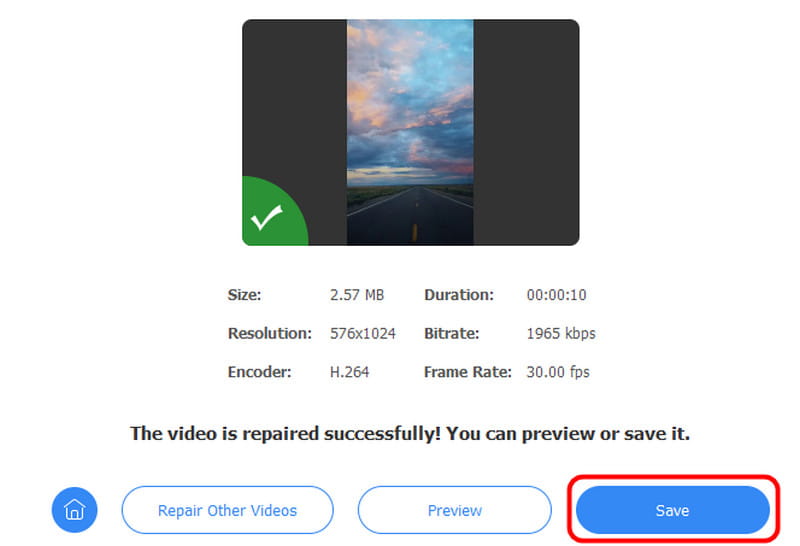
Bu yöntem, hasarlı kayıtlı videonuzu hızlı ve sorunsuz bir şekilde düzeltmenizi sağlar. Hatta birden fazla video hatasıyla bile başa çıkabilir. Titrek videoları, bulanık, kesik kesik ve pikselli videoları düzeltebilir. İşlemden sonra, videonuzun keyfini medya oynatıcınızda çıkarabilirsiniz. Bu nedenle, en iyi video onarım yazılımını istiyorsanız, her zaman Mac ve Windows'unuzda Vidmore Video Fix'i kullanmayı düşünün.
Sonuç
Zoom'daki 1004 hata kodunu düzeltmek için mükemmel bir yöntem mi arıyorsunuz? Bu gönderideki tüm ayrıntıları kontrol etmelisiniz. Sorununuzu çözmek için uygulayabileceğiniz tüm çözümlere sahibiz. Ayrıca, Zoom'dan hasarlı bir kayıtlı videonuz varsa, Vidmore Video Fix'e erişmenizi isteriz. Bu video onarım yazılımı, videonuzu daha iyi oynatma için düzeltmek için idealdir. Ayrıca, işlemden sonra yazılım, daha iyi bir görüntüleme deneyimi için yüksek kaliteli bir video sağlar.




